Risoluzione dei Problemi di Trasferimento Dati di RuneLite: Una Guida Completa per i Giocatori di OSRS
Introduzione
Spostare le impostazioni e le configurazioni di RuneLite su un nuovo computer può essere un compito arduo. Questa guida è progettata per aiutare i giocatori di Old School RuneScape (OSRS) a trasferire e riconfigurare agevolmente le loro impostazioni di RuneLite senza perdere la preziosa cronologia di gioco o le preferenze. Seguendo questi passaggi, è possibile garantire una transizione senza interruzioni e tornare a divertirsi con il gioco con il minimo delle interruzioni.

Comprendere l’Archiviazione dei Dati di RuneLite
RuneLite, un popolare client di terze parti per OSRS, memorizza i suoi dati sul tuo computer. Questo include file di configurazione, impostazioni dei plugin e screenshot. Sapere dove sono memorizzati questi dati è il primo passo per trasferirli con successo su una nuova macchina. Tipicamente, RuneLite memorizza i suoi file di configurazione nella cartella .runelite nella tua directory utente. Essere consapevoli di questa posizione di archiviazione ti aiuterà a gestire efficacemente e trasferire i tuoi dati.
Prepararsi al Trasferimento dei Dati
Prima di iniziare il processo di trasferimento dei dati, è fondamentale assicurarsi che il computer attuale sia completamente preparato. Inizia identificando tutti i dati di RuneLite necessari da spostare. Crea una checklist di questi elementi per evitare di perdere file critici durante il trasferimento.
Inoltre, assicurati che il nuovo computer sia configurato e pronto per l’installazione di RuneLite. Aggiorna il tuo sistema operativo e assicurati di avere spazio di archiviazione sufficiente per il gioco OSRS e dati aggiuntivi. Avere entrambi i computer pronti semplificherà il processo e ridurrà le potenziali complicazioni.
Come Eseguire il Backup dei Dati di RuneLite
Eseguire il backup dei dati di RuneLite è essenziale per evitare la perdita di dati durante il trasferimento. Segui questi passaggi per creare un backup:
- Vai alla cartella
.runelitenella directory utente del tuo computer attuale. - Copia l’intera cartella in una posizione sicura, come un disco rigido esterno o una chiavetta USB.
- Includi eventuali cartelle aggiuntive dove hai salvato screenshot di RuneLite o plugin personalizzati.
Etichetta e data il tuo backup per evitare confusione in seguito. Una volta ottenuta una copia sicura dei dati di RuneLite, sei pronto per procedere con il trasferimento.
Trasferire i Dati di RuneLite su un Nuovo Computer
Con il backup pronto, segui questi passaggi per trasferire i dati sul nuovo computer:
- Installa RuneLite sul nuovo computer. Assicurati che sia la stessa versione di quella installata sul vecchio computer.
- Una volta installato, apri la cartella
.runelite. - Copia i dati salvati dal dispositivo di archiviazione esterno nella directory
.runelitesul nuovo computer. Assicurati che tutti i file siano copiati correttamente. - Ricontrolla per assicurarti che tutti i file necessari siano al posto giusto.
Trasferendo i dati meticolosamente, minimizzerai il rischio di errori e file corrotti.
Riconfigurare RuneLite sul Nuovo Computer
Dopo aver trasferito i dati, è necessario riconfigurare RuneLite sul nuovo computer:
- Apri RuneLite e accedi al tuo account OSRS.
- Verifica che tutte le tue precedenti impostazioni e configurazioni siano intatte. Controlla le interfacce, le impostazioni dei plugin e i collegamenti della tastiera.
- Reinstalla eventuali plugin personalizzati che potrebbero non essere stati inclusi nel trasferimento iniziale.
- Regola le impostazioni di visualizzazione per adattarle alle specifiche del tuo nuovo computer.
Dedica del tempo a verificare che tutto funzioni come previsto. Questo passaggio ti assicura di essere pronto per un’esperienza di gioco fluida.
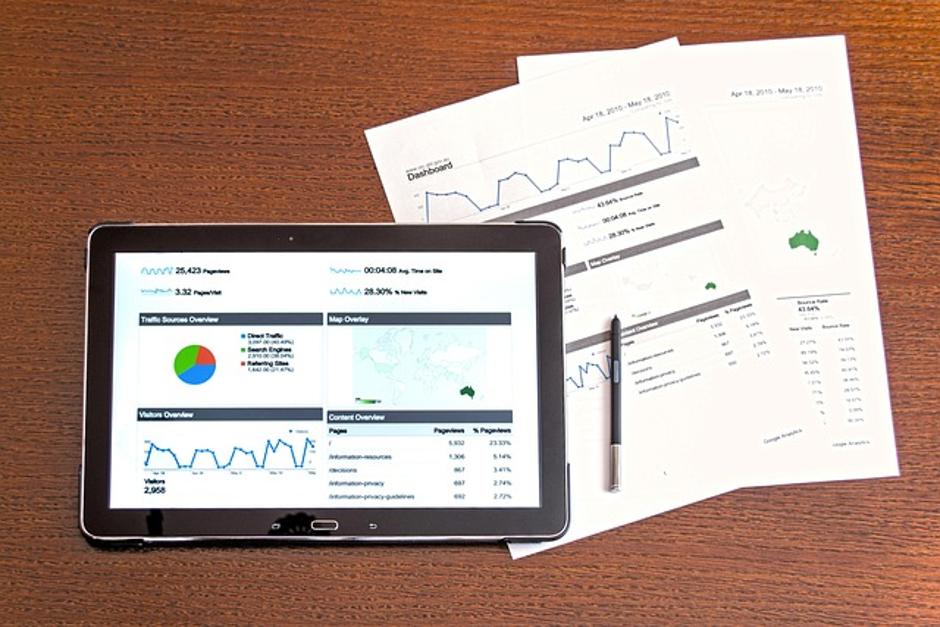
Risoluzione dei Problemi Comuni di Trasferimento Dati di RuneLite
Nonostante i migliori sforzi, possono sorgere problemi durante il processo di trasferimento dei dati. Di seguito sono riportati i problemi comuni e le loro soluzioni:
File di Configurazione Mancanti
Se mancano alcune impostazioni:
- Conferma che tutti i file necessari siano stati copiati correttamente.
- Ricopia la cartella .runelite, assicurandoti che ogni file sia incluso.
- Riavvia RuneLite per vedere se il problema si risolve.
File Dati Corrotti
Se i dati sembrano corrotti:
- Controlla eventuali trasferimenti interrotti o file mancanti.
- Usa il backup per ripristinare la configurazione precedente.
- Esegui una installazione pulita di RuneLite e riprova il trasferimento dei dati.
Problemi di Compatibilità
Se riscontri problemi di compatibilità:
- Assicurati che entrambe le versioni di RuneLite siano le stesse.
- Aggiorna la tua installazione di Java, poiché RuneLite si basa su di essa.
- Cerca aiuto nei forum di supporto di RuneLite per problemi di compatibilità specifici.
Identificare e risolvere questi problemi comuni aiuterà a una transizione più agevole alla tua nuova configurazione.

Conclusione
Trasferire i dati di RuneLite su un nuovo computer non deve essere complicato. Comprendendo dove sono memorizzati i tuoi dati e seguendo un processo strutturato di backup e trasferimento, puoi garantire una transizione senza interruzioni. Prendersi il tempo per risolvere eventuali problemi che si presentano ti farà risparmiare frustrazioni in futuro, permettendoti di tornare nel mondo di OSRS con facilità.
Domande Frequenti
Perché i miei dati di RuneLite non compaiono sul mio nuovo computer?
Questo problema di solito si verifica a causa di un trasferimento dati incompleto o di problemi di installazione. Ricontrolla la completezza della cartella `.runelite` trasferita e assicurati che sia nella posizione corretta.
Posso utilizzare l’archiviazione cloud per trasferire i dati di RuneLite?
Sì, puoi utilizzare servizi di archiviazione cloud come Google Drive o Dropbox per trasferire i tuoi dati di RuneLite. Basta eseguire il backup della cartella `.runelite` sul cloud e scaricarla sul nuovo computer.
Cosa dovrei fare se le mie impostazioni di RuneLite sono corrotte?
Se le tue impostazioni sono corrotte, usa il tuo backup per ripristinare le configurazioni precedenti. Se non è disponibile alcun backup, esegui un’installazione pulita di RuneLite e riconfigurala manualmente.
